マテリアルを画層ごとに割り当てる
マテリアルを画層ごとに割り当てる方法です。 操作方法 下記いずれかの方法で[画層]パネルを表示する・[ホーム]タブ→[画層管理]パネル→[画層管理]・メニューバー[設定]→[画層管理]→[画層管理]・コマンド:LAYER (エイリアス:LA…
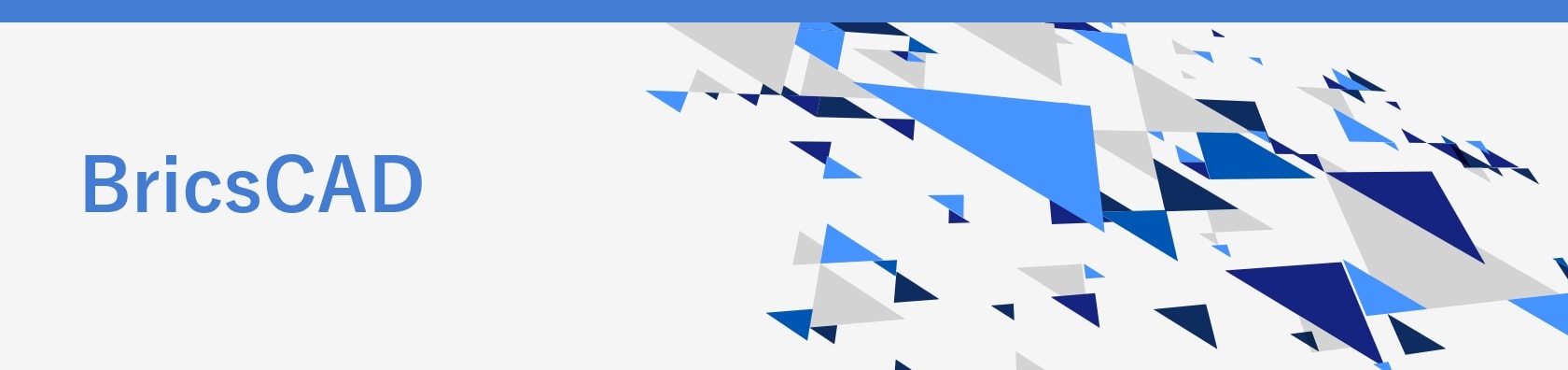
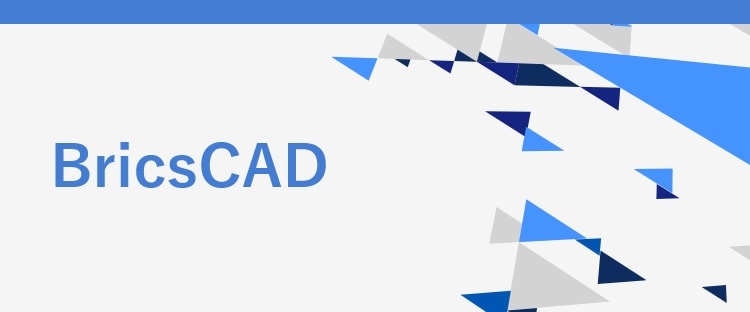
マテリアルを画層ごとに割り当てる方法です。 操作方法 下記いずれかの方法で[画層]パネルを表示する・[ホーム]タブ→[画層管理]パネル→[画層管理]・メニューバー[設定]→[画層管理]→[画層管理]・コマンド:LAYER (エイリアス:LA…
画面上では表示されているが、出力では印刷されない図形がある場合は、画層の印刷設定を確認します。 操作方法 下記いずれかの方法で[画層]パネルを表示する・[ホーム]タブ→[画層管理]パネル→[画層管理]・メニューバー[設定]→[画層管理]→[…
2023.08.10
図形を直接選択し、その図形が含まれる画層以外を一括で非表示の設定にすることができます。 選択した図形が含まれる画層以外を非表示にする 「画層選択表示」コマンドを使用します。デフォルトでは選択した図形が含まれる画層以外を「ロック」する設定にな…
[画層選択表示(LAYISO)]コマンドを使用すると、選択した図形が含まれる画層以外をオフ(非表示)、またはロック状態にすることができます。 画層選択表示コマンドの設定方法 はこちら ロック状態の画層は、設定でフェード(濃淡)を調整すること…
画層プロパティ管理の内容を書き出して、Excelに貼り付けます。 操作方法 コマンド:-LAYER↓オプション一覧より[?で一覧表示]を選択↓画層一覧<*>→Enter↓浮遊のプロンプト履歴が表示 ↓該当の部分をコピー↓Excelなど…
2022.09.20
外部参照の画層を画層一覧から非表示にする方法です。 図面エクスプローラから非表示 (操作方法)図面エクスプローラ[画層]を表示↓画層一覧上部[外部参照シンボルを隠す オン/オフ] ※オフにすると一覧から外部参照の画層リストが非表示になります…
ロックされた画層に含まれるオブジェクトが、ロックされていないオブジェクトと区別ができるように暗く表示される設定になっています。明暗(濃淡)は変更することが可能です。 (例)テーブル・椅子が含まれる[家具]画層をロック 設定ダイアログから変更…
2021.11.01
選択した図形を現在層に変更する方法です。オブジェクトの画層変更方法として、画層コントロールやプロパティパレットから移動先の画層を選択する方法が一般的ですが、この方法は、コマンドを使用して[現在層]にオブジェクトを移動します。 操作方法 下記…
2021.04.19
(関連)BricsCAD V21以降 指定した画層に、選択した図形の複製を作成します。 操作方法 コマンド:COPYTOLAYER↓複製する図形を選択→Enter↓以下のいずれかの方法を選択・複製したい画層上の図形を直接クリック選択・ [名…
(関連)BricsCAD V18.2.08以降 中心マークや中心線を作成する画層を固定している場合、現在層を切り替える手間を省くため、中心マークや中心線の画層を予め設定することが可能です。 操作方法 コマンドラインに[CENTERLAYER…
ハッチングや塗りつぶしを入力する画層を固定している場合、入力の度に現在層を切り替える手間を省くため、ハッチングの画層を予め設定することが可能です。 操作方法 コマンドラインに[HPLAYER]と入力し、Enter ↓既定として設定したい画層…
(関連)BricsCAD V19以降 寸法を入力する画層を固定している場合、入力の度に現在層を切り替える手間を省くため、寸法画層を予め設定することが可能です。 操作方法 コマンドラインに[DIMLAYER]と入力し、Enter ↓既定として…
(関連)BricsCAD V21以降 BricsCAD V21の新機能として、[LAYTRANS]コマンドが追加されました。このコマンドを使用すると、現在図面の画層に別の図面の画層名とプロパティを適用できます。 動画説明有 現在図面の画層に…
2020.11.30
画層の設定を別の図面ファイルにコピーするには、次の2通りの方法があります。①画層状態(LAS)ファイルに書き出して読み込む②図面ファイル(dwg)からコピーする どちらの方法でも、コピー元とコピー先で同名の画層がある場合は、読み込んだ画層設…
2020.08.27
・オブジェクトが存在していない・ブロック図形などで使用されていない・現在層に設定されていない といった条件が揃っている画層については、「名前削除」(コマンド:PURGE)で画層削除が可能です。(未使用の項目を削除する方法 はこちら) 上記の…
ページを表示できません。
このサイトは、最新のブラウザでご覧ください。